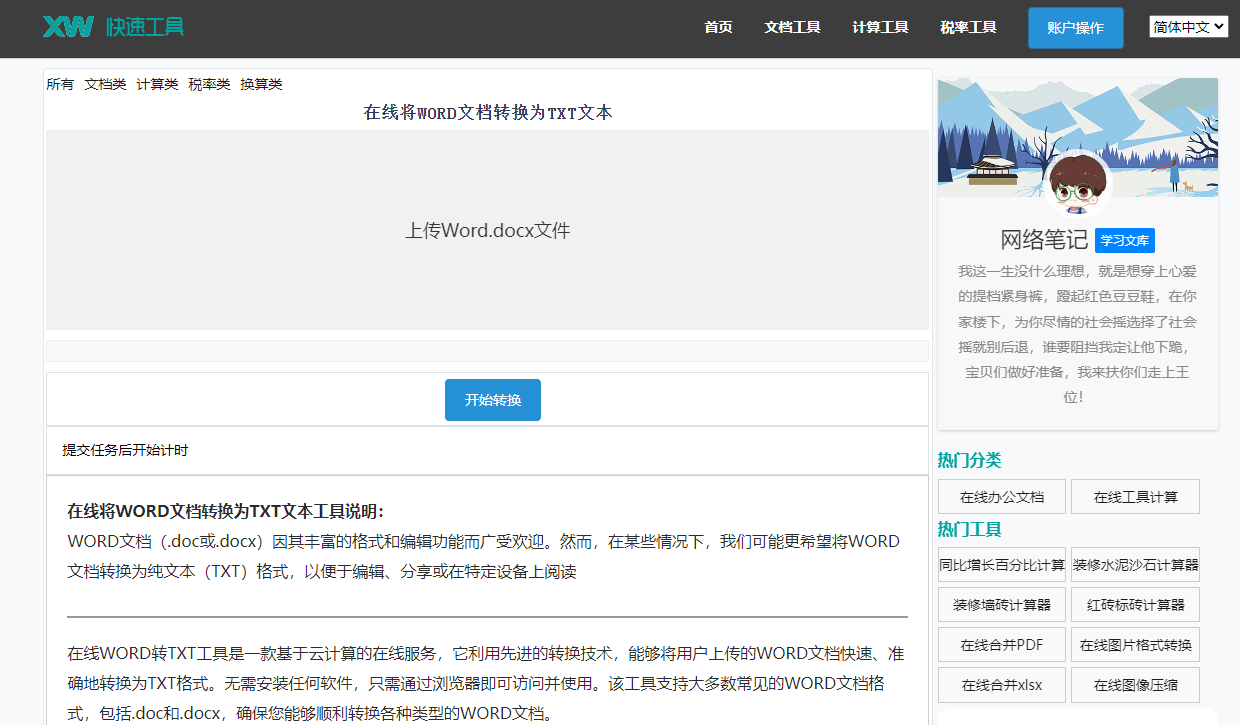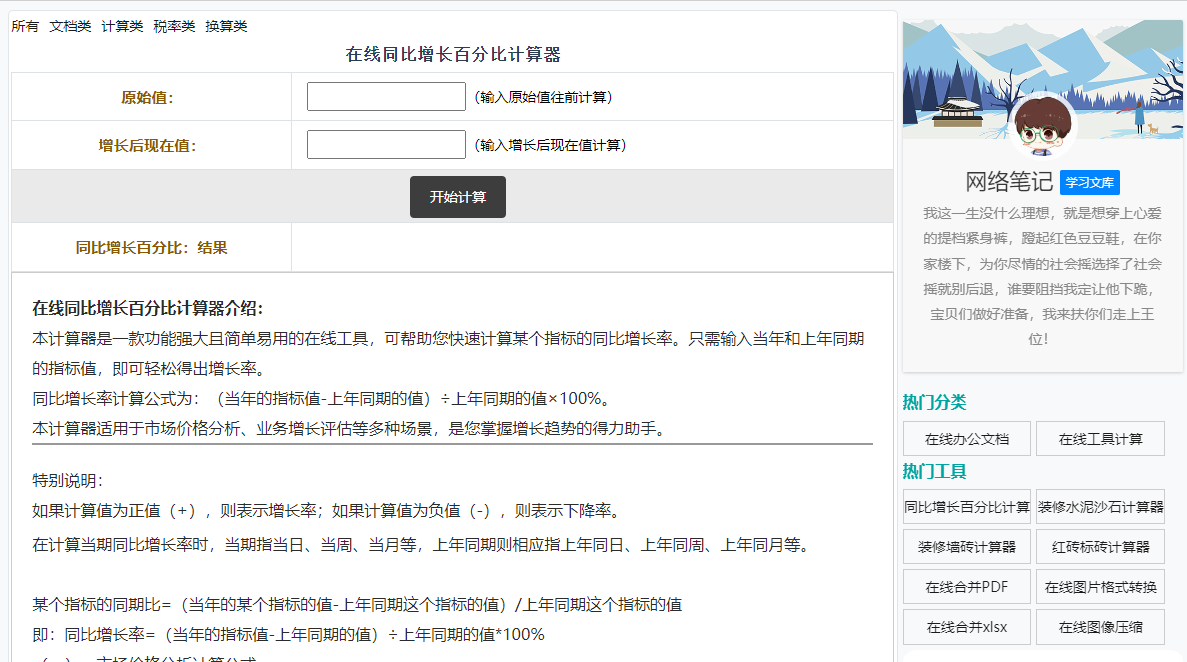最佳答案在Word文档中,封面设置是文档的重要组成部分,它不仅影响着文档的外观,还关系到文档的可读性和美观度。其中,封面设置中的间距设置尤为关键。本文将为您详细介绍Word封面设置间距的相关知识,以及如何调整间距以获得更合适的效果。一、Word封面设置间距标准1. 标题间距:一般情况下,标题与正文之间的间距......
在Word文档中,封面设置是文档的重要组成部分,它不仅影响着文档的外观,还关系到文档的可读性和美观度。其中,封面设置中的间距设置尤为关键。本文将为您详细介绍Word封面设置间距的相关知识,以及如何调整间距以获得更合适的效果。
一、Word封面设置间距标准
1. 标题间距:一般情况下,标题与正文之间的间距为1.5倍行距。
2. 段落间距:正文段落之间的间距通常为1.5倍行距。
3. 页眉页脚间距:页眉页脚与正文之间的间距一般为1倍行距。
二、如何调整Word封面设置间距
1. 使用“段落”设置
(1)选中需要调整间距的文本。
(2)点击“开始”选项卡,找到“段落”组。
(3)在“段落”组中,点击“段落对话框启动器”。
(4)在弹出的“段落”对话框中,找到“间距”选项。
(5)根据需要调整“段前”、“段后”和“行距”的值。
(6)点击“确定”按钮,完成间距调整。
2. 使用“页面布局”设置
(1)点击“页面布局”选项卡。
(2)在“页面设置”组中,找到“页边距”按钮。
(3)在弹出的下拉菜单中选择合适的页边距设置。
(4)在“页边距”设置中,可以调整页眉页脚与正文之间的间距。
铺砖水泥沙子计算器这是一款在线铺砖水泥沙子计算器,专门用于计算铺砖过程中所需的水泥和沙子数量。通过输入铺砖面积和砖块规格,它能够精确计算出所需的水泥和沙子量,确保您的装修工程顺利进行。点击这里体验:铺砖水泥沙子计算器。

(5)点击“确定”按钮,完成间距调整。
三、如何调整间距更合适
1. 根据文档内容调整:不同类型的文档,其间距设置可能有所不同。例如,学术类文档的间距通常较大,而商业类文档的间距则相对较小。
2. 考虑字体大小:字体大小也会影响间距的设置。一般来说,字体越大,间距也应相应增大。
3. 注意美观度:合理的间距设置可以使文档更加美观。在调整间距时,应注意整体协调性。
4. 适应阅读习惯:根据读者的阅读习惯,适当调整间距。例如,对于视力不佳的读者,可以适当增大行距。
5. 尝试与对比:在调整间距时,可以尝试不同的设置,对比效果,找到最合适的间距。
四、相关问答
1. 问题:Word封面设置中,标题与正文之间的间距是多少?
答案:一般情况下,标题与正文之间的间距为1.5倍行距。
2. 问题:如何调整Word封面设置中的页眉页脚间距?
答案:在“页面布局”选项卡中,点击“页面设置”组中的“页边距”按钮,在弹出的下拉菜单中选择合适的页边距设置。
3. 问题:Word封面设置中,如何调整段落间距?
答案:选中需要调整间距的文本,点击“开始”选项卡,找到“段落”组,点击“段落对话框启动器”,在弹出的“段落”对话框中,找到“间距”选项,根据需要调整“段前”、“段后”和“行距”的值。
4. 问题:如何使Word封面设置中的间距更加美观?
答案:根据文档内容、字体大小、阅读习惯等因素,适当调整间距,注意整体协调性,使文档更加美观。
通过以上内容,相信您已经对Word封面设置间距有了更深入的了解。在今后的文档编辑过程中,可以根据实际需求,灵活调整间距,使文档更加美观、易读。